Talaan ng nilalaman
BeFunky Photo Editor
BeFunky ay isang uri ng online-based na maraming gamit sa pag-edit ng larawan. Ito ay may kasamang maraming pag-andar sa pag-edit na kayang magbigay sa iyong larawan ng isang ganap na bagong hitsura. Mayroon itong parehong libre at premium o bayad na mga bersyon, at hindi mo kailangang magrehistro/lumikha ng account para magamit ang libreng bersyon. Nag-aalok din ang bayad na bersyon ng singil na nakakasira sa iyong bangko. Kaya, kung naghahanap ka ng isang online-based na maraming nalalaman na tool sa pag-edit ng larawan, dapat mong isaalang-alang ang BeFunky tool. Ang isang ito ay ang pinakamahusay na pagpipilian upang pumunta para sa iyo.
Ano ang BeFunky Photo Editor?
BeFunky ay isa sa mga pinaka-epektibo at maraming nalalaman na tool sa pag-edit ng larawan. Pinapasimple ng tool na ito ang gawain sa pag-edit ng larawan at binibigyan ng bagong hitsura ang iyong larawan. Gumagana ang online-based na photo editor na ito sa halos lahat ng device at sa bawat web browser. Nagbibigay ang BeFunky ng maraming advanced at versatile na pag-andar sa pag-edit.
Ang tool sa pag-edit na ito ay may isang simpleng-gamitin na user interface na napakadaling kontrolin. Maaari mong i-edit ang iyong larawan nang walang anumang nakaraang karanasan. Gayunpaman, para sa higit pang mga bihasang user, ang mga kakayahan at tampok ng application na ito ay hindi magiging sapat. Makikinabang ang maliliit na negosyo mula sa web-based na solusyon sa pag-edit na ito sa pamamagitan ng pagkakaroon ng access sa sining at disenyo, pag-edit ng larawan, paggawa ng collage, at iba pang feature.
Mga Tampok ng BeFunky
BeFunky may kasamang maraming feature sa pag-edit na nagpapadali sa pag-edit ng larawan at gawing mas kamangha-mangha ang iyong larawan. Narito ang ilang feature ng online-based na tool sa pag-edit ng larawan sa ibaba:
Mga Natatanging Template
Ito ay kasing simple ng pag-icing sa cake kapag nagtatrabaho sa isang Graphic Designer. Maaari kang gumamit ng iba't ibang mga instrumentong madaling iakma. Bilang karagdagan, ang Designer ay nagbibigay ng malaking seleksyon ng mga pre-built na template kung saan pipiliin.
Napakaganda ng online-based na tool sa pag-edit na ito, ngunit dapat kang mag-upgrade sa premium na bersyon upang makakuha ng access sa lahat ng feature nito. Mayroong libu-libong mga template na magagamit upang pumili mula sa. Maaari kang gumawa ng sarili mong mga disenyo mula sa simula kung mayroon ka nang ideya.
Isang Set ng Premium Filter
Mayroong maraming mga hanay ng mga epekto na magagamit, ang pinakakaraniwan ay ang "Ariort'ow” kategorya. Bilang karagdagan, mayroong mga artistikong epekto tulad ng "Artsy" pati na rin ang "Mga Teksto," na kinabibilangan ng mga nakakaintriga na aspeto tulad ng "Bokeh,” pwede rin yan.
Maaaring sapat na ang koleksyong ito kung ang layunin mo ay pagandahin ang kuha at ibahagi ito sa social media. Sa loob lamang ng ilang segundo, maaaring ibigay ng BeFunky ang ninanais na mga resulta. Mayroong ilang mga paraan upang i-convert ang isang regular na larawan sa isang animation o kahit isang pagpipinta. Nasa iyo ang lahat at kung anong uri ng malikhaing epekto ang inaasahan mong magkaroon.
Mga Ready-Made Layout
Ang BeFunky ay may malawak na koleksyon ng mga ganap na inihandang mga layout ng collage, na pinagsama-samang tinutukoy bilang "Mga Layout," na magagamit para sa paggamit. Ang BeFunky collage creator ay mayroon ding mga layout para sa mga social media platform gaya ng Facebook at Pinterest. Ang iba pang mga libreng application sa pag-edit ay walang tampok na tulad nito, at medyo nakakalito upang mahanap ang anumang maihahambing sa iba pang mga libreng programa sa pag-edit.
Ang mga eleganteng typeface, makulay na pattern, at nakakatuwang kulay ng backdrop ay kasama lahat sa koleksyong ito. Upang gawing mas madali ang iyong buhay, nagbibigay din ang Collage photo Maker sa mga user ng opsyon na mag-upload lang ng mga litrato sa Photo Wizards. Ang tool ay awtomatikong gumagawa ng isang visually appealing collage.
Advanced na Pag-export
Maaari kang mag-save ng larawan sa iyong Google Drive, Dropbox, at ngayon sa lahat ng mga social networking site gamit ang BeFunky tool. Posibleng i-save ang larawan sa isang desktop sa dalawang magkaibang mga format, na parehong may iba't ibang antas ng kalidad. Dahil ito ay isang hindi naka-compress na format, ang PNG ay ang pinakamahusay na pagpipilian para sa pag-iimbak.
Ang pinaka-kamangha-manghang bahagi ay kung ihinto mo ang software nang hindi nai-save ang iyong trabaho at pagkatapos ay i-restart ito, bibigyan ka ng opsyon na mabawi ang lahat ng iyong mga pagbabago dahil lahat sila ay napanatili sa BeFunky clouds.
Mga Plano at Pagpepresyo ng BeFunky
Ang BeFunky, isang online na editor ng larawan, ay libre gamitin. Bagama't libre itong gamitin ang tool, ito ay ganap na libre mula sa mga ad. Walang presyo para sa kanilang trabaho sa kabila ng pambihirang kalidad nito. Kung pinag-uusapan lang natin ang higit pa tungkol sa gumagawa ng mga libreng collage at ang pinaghihigpitang paggana, ito ay may kaugnayan.
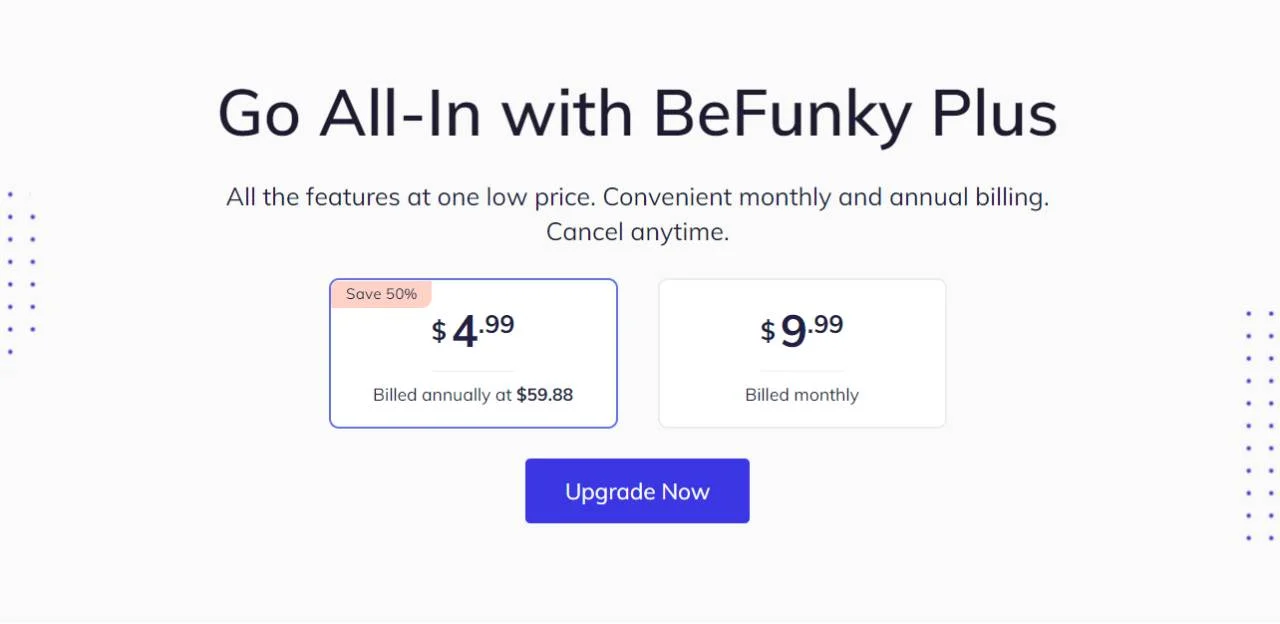
Ang hindi kapani-paniwalang bagay ay ang tool na ito ay hindi kailanman nagkakahalaga ng ganoong halaga na masisira nito ang iyong account. Kailangan mong magbayad ng 59.88 dolyar bawat taon o 9.99 dolyar bawat buwan. Kaya, kung handa kang makakuha ng access sa lahat ng mga function sa pag-edit ng tool na ito, kailangan mong i-upgrade ang iyong plano.
Paano mag-edit ng larawan sa BeFunky photo editor?
Dahil ang tool na ito ay may interface na madaling gamitin, hindi mo kailangang mag-panic upang mag-edit ng mga larawan gamit ang tool na ito. Madaling i-edit ang larawan BeFunky.
Hakbang 01: I-access ang Tool
Upang mag-edit ng larawan sa BeFunky photo editor, una sa lahat, kailangan mong i-access ang tool na ito. Kaya, buksan ang anumang web browsing software sa iyong device at pagkatapos ay pumunta sa befunky.com. Sa interface ng BeFunky, makikita mo ang Magsimula pindutan upang simulan ang pag-edit; i-click ang Magsimula button.
Habang na-click mo ang button na ito, magbubukas ang isang bagong window kung saan kailangan mong piliin kung ano ang gusto mong gawin. Mula sa window na ito, mag-click sa I-edit ang isang larawan opsyon na hahayaan kang mag-edit ng anumang larawan.
Hakbang 02: Mag-import ng Larawan
Hinahayaan ka ng BeFunky na mag-import ng mga larawan sa 2 madaling paraan. Maaari kang mag-import ng mga larawan nang manu-mano sa pamamagitan ng pag-click sa opsyong Buksan. Dito makikita mo ang ilang mga mapagkukunan, kabilang ang Computer, Google Drive, at Google Photo upang mag-import ng mga larawan. Maaari mo ring i-link ang iyong Facebook Account, Dropbox, o kahit na Webcam upang mag-import ng mga larawan.
At ang 2nd method ay ang Drag and drop process. Pumunta sa iyong Desktop/laptop storage, piliin ang target na larawan na gusto mong i-edit, at i-drag at i-drop ang larawan sa interface ng BeFunky.
Hakbang 03: Pagsasaayos ng Larawan
Ang online na tool sa pag-edit ng larawan ay nagbibigay-daan sa mga user na maglapat ng ilang mga pag-andar ng pagsasaayos sa larawan. Pagkatapos mag-import, ang imahe sa interface ng tool, mag-click sa opsyon na I-edit na nagbibigay-daan sa iyong I-crop o Baguhin ang laki ng imahe, Cutout at pagpapalit ng kulay, fill light at Auto Enhance, at marami pang ibang function ng Pagsasaayos.
Bagama't maraming feature sa pagsasaayos, hindi mo maa-access ang lahat ng ito nang walang Pag-upgrade. Ngunit hinahayaan ka rin ng libreng bersyon na maglapat ng ilang pangunahing tampok sa pagsasaayos tulad ng pag-crop, pagbabago ng laki, pag-rotate, Balanse ng kulay, Exposure, at iba pang function. Kaya, ilapat ang mga ito nang paisa-isa at gawing mas kamangha-mangha ang larawan.
Hakbang 04: Ilapat ang Effect at Artsy
Ngayon, ilapat ang ilang mga epekto sa larawan. Maraming effect at Artsy ang BeFunky na ilalapat sa iyong larawan. Gayunpaman, ang isang bagay na dapat banggitin ay kailangan mong i-upgrade o bilhin ang tool upang maglapat ng ilang mga epekto pati na rin ang Artsy.
Hakbang 05: Ilapat ang Frame at Mga Overlay
Isa sa mga pinaka-namumukod-tanging tampok ng tool sa pag-edit ng larawan na nakabatay sa online na ito ay nagbibigay-daan ito sa iyong ilapat ang mga Frame pati na rin ang Overlay sa mga ito sa larawan. Gayunpaman, upang ma-access ang lahat ng mga disenyo ng frame at overlay, kailangan mong i-upgrade ang iyong account.
Ang mga overlay ay gagawing mas kakaiba ang iyong larawan at magbibigay sa iyo ng isang ganap na bagong hitsura.
Hakbang 06: Ilapat ang Teksto at Texture
Ngayon ilapat ang anumang pagsubok sa imahe at pagkatapos ay ilapat ang mga texture dito. Mayroong maraming teksto at mga texture na opsyon na gagamitin. Gayunpaman, upang ma-access ang lahat ng mga disenyo ng texture, kailangan mong i-upgrade ang tool.
Hakbang 07: I-export ang Larawan
Matapos makumpleto ang gawain sa pag-edit, ngayon ay oras na upang i-save ang na-edit na file. Upang i-export ang file, mag-click sa I-save at pagkatapos ay piliin kung saan mo ise-save ang file na ito. Pagkatapos piliin ang imbakan, kailangan mong piliin ang uri ng imahe na gusto mo at pagkatapos ay tiyakin ang kalidad; pagkatapos ng lahat ng hakbang na ito, i-click ang button na i-save mula sa pagsasapinal ng gawain sa pag-export.
Paano gumawa ng collage na larawan gamit ang BeFunky Collage Maker?
Ang isa sa mga pinaka-kahanga-hangang tampok ng editor na ito ay hinahayaan kang gumawa ng isang larawan sa kolehiyo. Ito rin ay walang hirap at madaling gumawa ng collage na larawan gamit ang tool na ito. Sundin ang step-by-step na gabay na ito para gumawa ng collage na larawan gamit ang BeFunky collage maker.
Hakbang 01: Kumuha ng Access sa Tool
Upang ma-access ang tool, pumunta sa anumang browser at pagkatapos ay hanapin Befunky.Com at pagkatapos ay mag-click sa Magsimula.
Pagkatapos i-click ang Magsimula, magbubukas ang isang bagong window. Mag-click sa Lumikha ng Kolehiyo opsyon mula rito para gumawa ng collage na larawan.
Hakbang 02: Piliin ang Layout at Grid
Pagkatapos i-click ang Lumikha ng kolehiyo, makakakuha ka ng default na disenyo ng grid kasama ang tatlong row at tatlong Colum. Magagamit mo ang grid na ito kung gusto mong gumawa ng collage na larawan gamit ang 6 na ilang larawan.
Kung ang disenyo at layout ng grid na ito ay hindi tumutugma sa iyong inaasahan, maaari mong baguhin ang layout na ito. Upang baguhin ang grid ng layout, pumunta sa opsyon na Layout at pagkatapos ay pumunta sa grid. Dito makikita mo ang maraming mga disenyo ng grid. Kung ang disenyo at layout ng grid na ito ay hindi tumutugma sa iyong inaasahan, maaari mong baguhin ang layout na ito. Gayunpaman, kailangan mong i-upgrade ang iyong account upang magamit ang mga grid na ito kung gumagamit ka ng libreng plano.
Mayroong maraming opsyon na magagamit upang baguhin ang layout. Isa sa mga pinaka-kahanga-hangang feature ng tool na ito ay ang pagkakaroon nito ng ilang angkop na layout para sa mga post sa Facebook at Pinterest.
Hakbang 03: Mag-import ng mga larawan
Pagkatapos piliin ang iyong gustong disenyo ng layout, oras na upang mag-import ng mga larawan. Kaya, mag-click sa Image Manager at pagkatapos ay mag-click sa computer. Ayon sa numero ng grid, piliin ang mga larawan. Dahil pumili kami ng layout na may 3 Grid, kaya nag-import kami ng tatlong larawan.
Hakbang 04: Ilagay ang mga larawan sa Grid
Ngayon, i-drag at i-drop ang isang imahe sa isang grid. Ilagay ang lahat ng iyong mga larawan ng lahat ng gride.
Ngayon Ayusin ang laki ng grid ayon sa laki ng larawan at gumawa ng perpektong pagkakalagay para sa iyong mga larawan.
Hakbang 05: Inaayos ang disenyo
Ngayon ayusin ang pagbuo ng imahe ng layout. Hinahayaan ka ng BeFunky na ayusin ang spacing, kulay ng background, Aspect Ratio, at marami pa. Ilapat ang lahat ng mga function nang paisa-isa at gawing mas kamangha-manghang ang larawan sa kolehiyo.
Matapos makumpleto ang lahat ng mga gawain, maaari mo na ngayong i-export ang larawang ito sa iyong computer.
PROS at CONS ng BeFunky
Mga kalamangan
- Ang tool na ito ay may simple at user-friendly na interface.
- Hindi na kailangang gumawa/magparehistro para magamit ang tool sa pag-edit na ito
- Sinusuportahan ng tool na ito ang buong pagpapakita ng mood sa pag-edit ng larawan
- Gumagana ito sa lahat ng device pati na rin sa lahat ng web browser.
Kahinaan
- Ang ilang mga pag-andar at tampok sa pag-edit ay medyo nakakabit
- Karamihan sa mga function ay hindi magagamit sa libreng bersyon
FAQs
Huling-pangungusap
Ang BeFunky ay naglalaman ng maraming mahahalagang tampok, at ang pagpepresyo ay medyo makatwiran para sa kung ano ang makukuha mo. Gamit ang tool na ito, maaari mong i-access at iimbak ang iyong mga larawan mula sa iyong mobile device o isang shared cloud storage account. Ito ay makatuwirang presyo, at ang programming ay diretso.